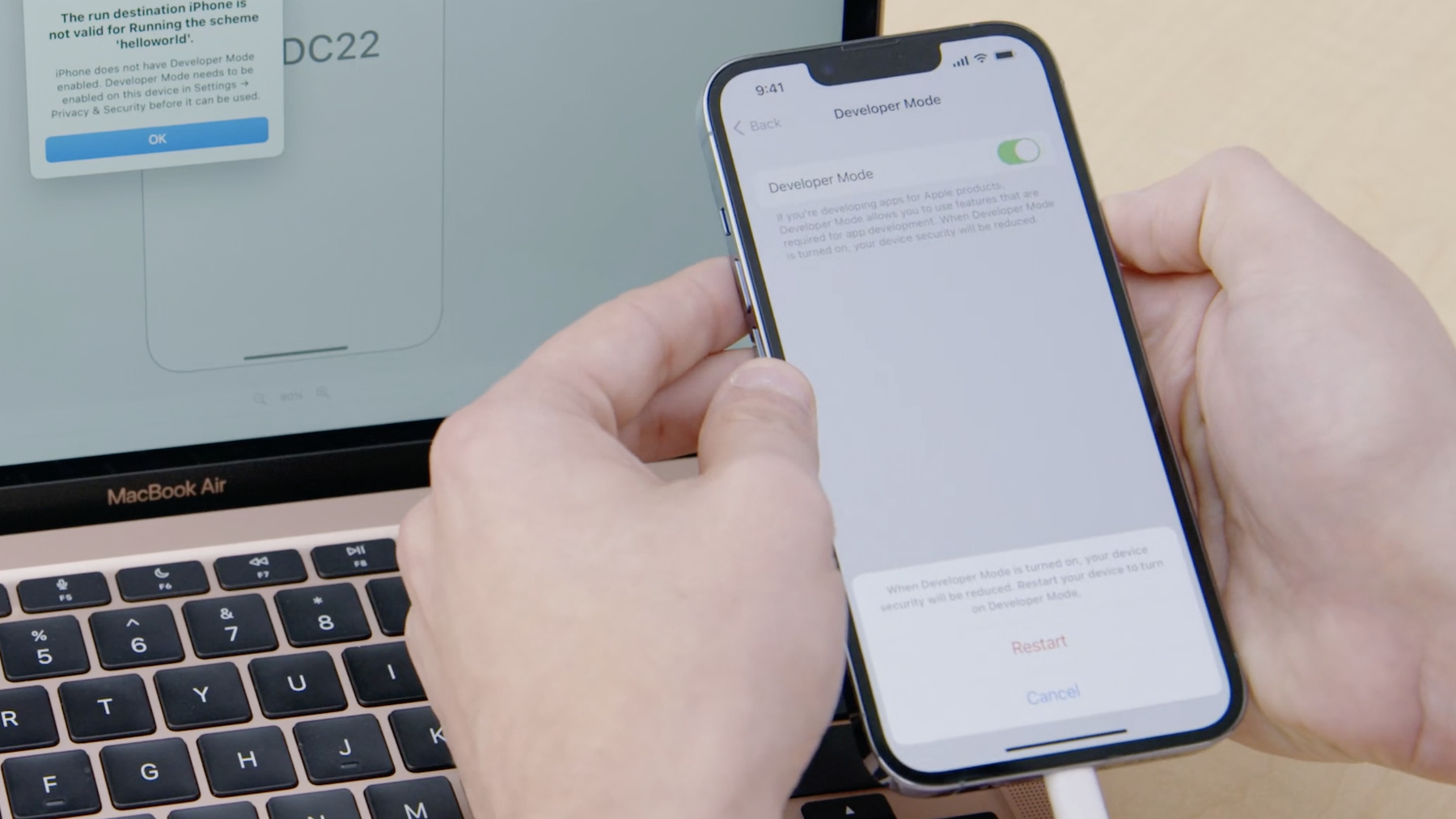
-
개발자 모드 알아보기
개발 과정에서 앱 설치, 실행 및 디버깅을 위해 iOS 16, iPadOS 16 및 watchOS 9에 필요한 개발자 모드를 소개합니다. 기기에서 개발자 모드에 동의하는 방법과, 자동화 작업 흐름에서 개발자 모드를 활성화하는 방법을 보여드립니다.
리소스
관련 비디오
WWDC22
-
비디오 검색…
♪ 부드러운 힙합 음악 ♪ ♪ 안녕하세요, 여러분 파블로라고 합니다 여러분과 여러분 사용자를 안전하게 보호하는 보안 기술을 담당하죠 오늘은 응용 프로그램 개발 테스트 및 구현 방식에 영향을 미칠 수 있는 몇 가지 향후 변경 사항에 대해 말씀드리겠습니다 먼저 개발자 모드가 무엇인지 살펴보고 이런 모드가 생긴 이유와 보안 이점 및 영향을 미칠 워크플로를 말씀드리겠습니다 그런 다음 개발자 모드를 언제 어떻게 켜야 할지 논의하겠습니다 그런 다음 테스트 랩 환경과 같이 여러 기기에서 작업할 때 사용할 수 있도록 자동화 흐름을 지원하기 위해 구축한 도구도 살펴보고 마무리해 보죠 자, 개발자 모드란 뭘까요? iOS 16과 watchOS 9의 새로운 모드로 일반적인 개발자 워크플로를 지원하는 모드입니다 개발자 모드는 기본값으로 비활성화되어 있으며 기기를 명시적으로 개발자 모드로 등록해야 합니다 등록은 시스템 업데이트 및 재부팅 이후에도 유지됩니다 물론 필요에 따라 개발자 모드 설정을 자동화할 수 있는 도구도 개발했습니다 이제 다음 질문이 자연스레 떠오르겠죠 ‘개발자 모드를 도입하는 이유가 무엇인가요?’ 강력한 개발자 기능이 표적형 공격에 악용되고 있기 때문입니다 한편 대부분의 사용자는 이러한 기능이 필요 없으니 기본값으로 활성화하도록 설정해서는 안 됩니다 이렇게 하면 여러분이 의존하는 개발 기능을 유지하고 방해가 될 수 있는 문제를 완화하여 사용자의 보안을 강화할 수 있습니다 하지만 그렇다고 해도 대부분의 일반적인 배포 흐름에는 개발자 모드가 필요하지 않습니다 예를 들어 TestFlight를 통해 응용 프로그램을 배포하거나 기업 내부 배포를 사용하는 경우 개발자 모드가 필요 없습니다 물론App Store를 통해 응용 프로그램을 배포할 때도 개발자 모드가 필요하지 않습니다 개발자인 사용자가 기기에서 응용 프로그램을 활발하게 개발 중인 경우에만 필요하죠 좋습니다 이쯤 되면 개발자 모드를 어떻게 사용할지 얼른 알려드리기만을 기다리실 텐데요 이제 개발자 모드를 켜야 하는 시기와 방법을 살펴보겠습니다 개인 팀을 사용하여 서명한 응용프로그램을 포함하여 개발 서명된 응용프로그램을 실행 및 설치해야 하거나 응용프로그램을 디버그 및 계측하거나 기기에서 테스트 자동화를 사용하려면 개발자 모드를 켜야 합니다 개발자 모드를 켜는 것은 간단하지만 먼저 기기를 Xcode에 연결해야만 개발자 모드 메뉴 항목이 나타납니다 여러분이 다운로드한 베타 릴리스에는 당분간 메뉴 항목이 항상 표시됩니다 Apple Configurator를 통할 때처럼 Xcode 없이 개발 서명된 응용 프로그램을 설치해도 메뉴 항목이 표시됩니다 이렇게 하면 설정의 개인 정보 보호 및 보안에서 개발자 모드 제어를 찾을 수 있습니다 또한 자동화를 원한다면 macOS Ventura에 기본값으로 제공되는 새로운 devmodectl을 사용할 수도 있지만 이건 나중에 자세히 다루죠 이제 개발자 모드를 설정하는 방법을 자세히 살펴봅니다 제 앞에는 코드를 실행하려고 집어 들었던 iPhone 13 Pro가 있습니다 우선 이걸 Xcode가 이미 실행 중인 Mac에 연결합니다 보시다시피 Xcode는 이 기기에 개발자 모드가 설정되어 있지 않음을 인식하여 이 응용 프로그램을 실행할 수 없게 합니다 하지만 이제 플러그를 꽂았으니 설정, 개인 정보 보호 및 보안 개발자 모드로 전환할 수 있습니다
개발자 모드를 켜려면 기기를 재부팅해야 합니다 그럼 한번 해 보죠
기기가 재부팅되고 나면 결정을 확인하라는 메시지가 다시 한번 표시됩니다 ‘켜기’를 누르면 바로 사용할 수 있습니다 이제 Xcode는 개발자 모드가 기기에 활성화됐는지 확인하고 응용 프로그램을 실행할 수 있죠
이 흐름은 단일 기기로 작업할 때 작동합니다 따라서 여러 기기를 사용하는 경우 프로세스에 시간이 오래 걸릴 수 있습니다 그래서 우리는 이 프로세스를 자동화하는 데 도움이 되는 도구를 마련했습니다 자동화 흐름에는 한 가지 제한이 있습니다 암호가 없는 기기만 자동으로 개발자 모드를 활성화할 수 있습니다 iPhone을 다시 시작할 때 기기와 상호 작용하기 전에 기기의 잠금부터 해제해야 하기 때문입니다 자동화를 지원하기 위해 MacOS Ventura는 이미 연결된 단일 기기에서 개발자 모드를 활성화하는 데 사용할 수 있거나 스트리밍 모드에서 사용자가 연결한 모든 기기에서 개발자 모드를 자동으로 켜는 데 사용할 수 있는 Devmodectl이 함께 제공됩니다
여기 Mac에 연결된 기기가 두 개 있습니다
암호도 없고 수동으로 개발자 모드를 설정하고 싶지도 않습니다 그래서 스트리밍 하위 명령으로 devmodectl을 실행하려고 합니다 그러면 연결된 기기가 자동으로 재부팅되고 개발자 모드가 설정됩니다 개발자 모드가 설정되면 기기에서 알림을 받게 됩니다
이제 이 기기들을 사용하면 됩니다 자, 오늘 준비한 내용은 여기까지입니다 요약하자면 iOS 16과 watchOS 9에서는 응용 프로그램 배포 및 디버깅과 같은 일반적인 개발 작업을 수행하려면 개발자 모드를 활성화해야 합니다 개발자 모드 설정을 자동화해야 하는 경우 macOS Ventura에서 제공되는 devmodectl을 사용하면 됩니다 MacOS 배포 워크플로에 영향을 미칠 수 있는 보안 변경 사항에 대해 자세히 알아보려면 “Mac 앱의 새로운 공증 기능” 토크를 참조하세요 남은 하루 즐겁게 보내시고 즐거운 코딩 되세요! ♪
-
-
4:50 - Set up developer mode on multiple devices
devmodectl streaming
-